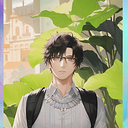Install dan Konfigurasi Broker MQTT (Mosquitto) pada Sistem Operasi Windows
Tutorial cara menginstall dan konfiguras mosquitto pada windows agar broker mqtt dapat berjalan di localhost dengan baik
Hallo temen-temen semua.
Kali ini aku mau berbagi pengalaman dan cara install maupun konfigurasi selama menggunakan broker mqtt mosquitto pada localhost, sistem operasi yang aku gunakan yaitu Windows 10. Sebenernya banyak broker mqtt yang dapat di install maupun di download namun pada kesempatan kali ini aku mau ngebahas bagaimana caranya menginstall serta konfigurasi mosquitto supaya brokernya bisa terhubung dengan arduino dan dapat digunakan pada localhost dengan baik.
Pengantar
MQTT singkatan dari Message Queuing Telemetry Transport merupakan protokol komunikasi yang berjalan pada stack TCP/IP yang dirancang khusus untuk komunikasi machine to machine yang tidak memiliki alamat khusus. Maksud dari kata tidak memiliki alamat khusus ini seperti halnya sebuah arduino, raspi atau device lain yang tidak memiliki alamat khusus. Sistem kerja MQTT menerapkan Publish dan Subscribe data. Dan pada penerapannya, device akan terhubung pada sebuah Broker dan mempunyai suatu Topic tertentu.
Mosquitto merupakan salah satu message broker untuk MQTT yang bersifat Open Source, selain itu mosquitto sudah mengimplementasikan protokol MQTT versi 3.1, 3.1.1 dan sudah mendukung 5.0. pada kesempatan kali ini seperti yang sudah di jelaskan sebelumnya kita akan melakukan install dan konfigurasi mosquitto pada sistem operasi Windows 10.
Instalasi Mosquitto
Pertama-tama kita harus mengunduh mosquitto pada halamaan website https://mosquitto.org/download/ lalu pilih untuk sistem operasi Windows dan pilih versi 64bi atau 32 bit yang sesuai dengan spesifikasi laptop temen-temen yang akan ditunjukan pada Gambar dibawah ini.
Setelah sudah mendownload file mosquitto, maka selanjutnya adalah melakukan installasi mosquitto dengan cara klik file yang tadi sudah terunduh pada komputer temen-temen. Jika sudah maka akan muncul dialog box seperti gambar di bawah ini.
Selanjutnya melakukan klik next untuk melanjutkan proses instalasi mosquitto. Setelah mengklik next maka akan melanjutkan proses instalasi yaitu akan muncul dialog box yang memberitahu file apa yang dibutuhkan untuk tambahan instalasi seperti pada gambar berikut.
Klik tombol next untuk melanjutkan instalasi. Selanjutnya pada tahapan instalasi yaitu memilih komponen apa saja yang ingin di install, rekomendasi yang diberikan oleh sistem yaitu ceklis semua komponen lalu klik next seperti pada gambar berikut.
tahapan terakhir untuk proses instalasi yaitu memilih direktori untuk menginstall mosquitto pada komputer atau laptop, jika sudah memilih klik tombol install seperti gambar di bawah ini.
Tunggu hingga proses installasi selesai.
Jika instalasi selesai maka akan dialog box akan berganti seperti pada gambar berikut.
Konfigurasi Broker MQTT (Mosquitto)
Setelah selesai melakukan instalasi mosquitto, langkah selanjutnya yaitu konfigurasi broker mqtt mosquitto pada file mosquitto.conf untuk menambkahkan port seklaigus melakukan konfigurasi untuk dapat menggunakan websocket atau MQTT over websocket.
File mosquitto.conf dapat ditemukan pada direktori folder instalasi yang sudah ditentukan sebelumnya saat menginstall, pada laptop yang saya gunakan mosquitto.conf dapat ditemukan pada direktori C:\Program Files\mosquitto\mosquitto.conf, setelah itu kita dapat melakukan konfigurasi menggunakan Notepad++ untuk dapat melakukan pengeditan pada file mosquitto.conf.
Selanjutnya kita akan menambahkan port 1883 dan 9001 pada file mosquitto.conf, port 1883 digunakan untuk port mqtt sedangkan port 9001 untuk port websocket.
Setelah menambahkan port untuk mqtt dan websocket, selanjutnya melakukan verifikasi broker mqtt mosquitto dengan cara melakukan perintah mosquitto -h pada direktori folder mosquitto, seperti pada gambar dibawah ini.
Untuk melakukan verifikasi konfigurasi broker mqtt kita akan melakukan publish dan subscribe melalui dua Command Prompt atau CMD. CMD yang pertama akan melakukan publish menggunakan perintah mosquitto_pub.exe -h 192.168.1.105 -t /test/apaaja -m “Hallo”. Sedangkan untuk CMD kedua akan melakukan subscribe dengan menggunakan perintah mosquitto_sub.exe -h 192.168.1.105 -t /test/apaaja. Output akan ditampilkan pada gambar berikut.
Jika output yang diberika seperti gambar diatas maka installasi dan konfigurasi broker MQTT sudah berhasil. Untuk Ip localhost yang digunakan pada laptop maupun komputer bisa dilihat pada cmd dengan perintah ipconfig.
Akhir Kata
Dengan begitu kita sudah dapat melakukan install dan konfigurasi broker mqtt mosquitto pada sistem operasi Windows. bila terdapat kekurangan dalam penulisan saya mohon maaf, saya juga sangat terbuka dalam menerima kritik dan saran. Semoga tulisan ini dapat membantu teman-teman dalam memahami ilmu baru dan membantu mengatasi masalah untuk melakukan installasi broker mqtt pada localhost.
see you in the next post~
Buy Me a Coffee: https://sociabuzz.com/cahyafian/tribe